为了在用户从 Workspace ONE Intelligent Hub 应用程序或浏览器上的 Hub 门户中访问应用程序时获得单点登录体验,默认访问策略为您的环境中使用的每种设备类型(Android、iOS 和 macOS)配置了规则,并设置了使用这些身份验证方法进行身份验证的顺序。
前提条件
- 已配置并启用您的组织支持的身份验证方法。
- 已创建所定义的 IP 地址的网络范围,并已分配给身份提供程序。
您将设备合规性链接到设备身份验证方法以衡量管理的设备的运行状况,从而根据 Workspace ONE UEM 定义的条件判断是通过还是未通过验证。
为可用于访问 Workspace ONE Intelligent Hub 应用程序的每种设备类型创建一个规则。
该示例说明了如何创建规则以允许来自 iOS 设备类型并具有设备合规性的访问。
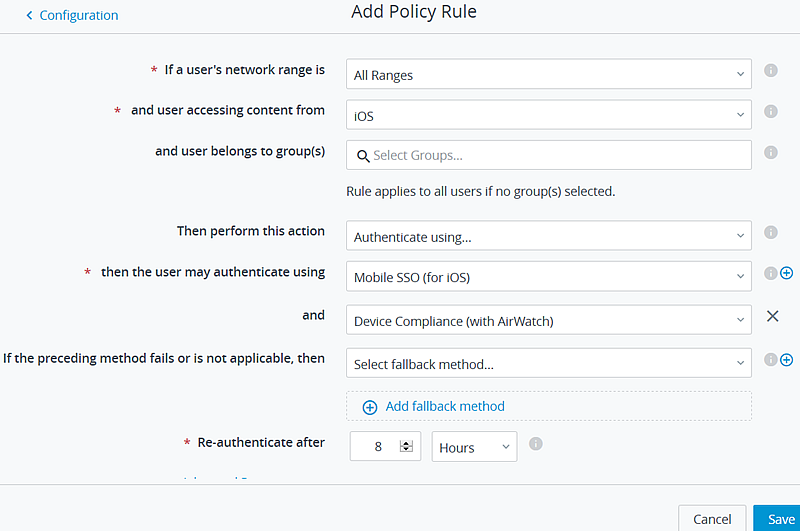
创建应用于所配置的每个目录中所有身份验证方法的策略规则。如果目录使用未在策略规则中配置的身份验证方法,该目录中的用户将无法登录。
过程
下一步做什么
根据需要创建更多规则。
创建所有规则后,按照规则的应用顺序对列表中的规则进行排序。
编辑后的策略规则将立即生效。